Apdorojimo greitis dažnai yra labai svarbus komponentas. Integravus " Firefly", "Adobe Photoshop" papildyta galinga dirbtinio intelekto priemone, kuri leidžia greitai ir lengvai ištaisyti klaidas ir nepageidaujamus elementus vaizduose. Šiame vadove sužinosite, kaip veiksmingai naudoti pašalinimo įrankį, kad optimizuotumėte ir patobulintumėte vaizdus. Nesvarbu, ar tai būtų nedidelės klaidos, ar erzinantys objektai, šiame vadove jų taisymas taps lengvas.
Pagrindinės išvados
- Programos "Photoshop" įrankis "Remove tool" yra greitas ir veiksmingas.
- Jis idealiai tinka mažiems ir vidutinio dydžio elementams šalinti.
- Tikslingai įvedus duomenis gaunami geresni rezultatai.
- Sudėtingų objektų atveju rezultato kokybė gali skirtis.
- Išbandykite įrankį, kad patobulintumėte vaizdų redagavimą.
Žingsnis po žingsnio instrukcijos
1. Įeikite į šalinimo įrankį
Norėdami naudoti pašalinimo įrankį, pirmiausia atidarykite "Photoshop" programą ir įkelkite norimą redaguoti vaizdą. Spustelėkite Remove Tool (šalinimo įrankis), kurį rasite įrankių juostoje. Turite galimybę pasirinkti vieną iš skirtingų šepetėlių. Daugumai programų geriausiai tinka teptukas.
2. Pasirinkite objektą, kurį norite pašalinti
Perkelkite teptuką ant elemento, kurį norite pašalinti. Šiame pavyzdyje nuotraukoje matote nepageidaujamą kabelio juostelę. Uždėkite teptuką ant kabelio ir pasirinkite jį. Programa "Photoshop" automatiškai bandys atpažinti ir pašalinti nepageidaujamą elementą.
3. greitas pašalinimas
Vos užvedę ant teleskopo ar kabelio, pastebėsite, kaip greitai įrankis veikia. Galite stebėti, kaip objektas išnyksta realiuoju laiku. Atleiskite pelės žymeklį ir kabelis bus pašalintas.
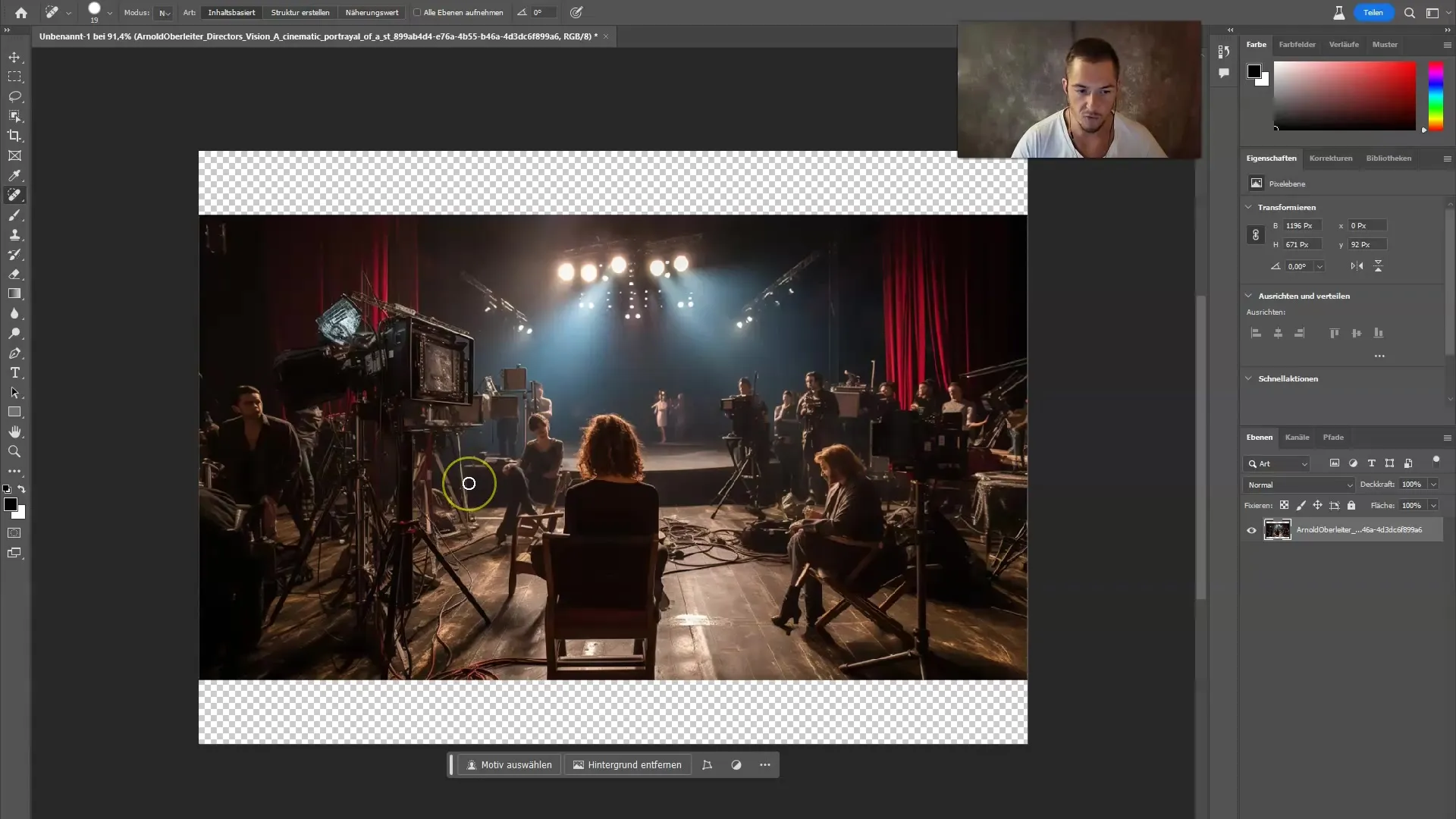
4. išbandykite su kitais objektų atstumais
Išbandykite tą pačią procedūrą su kitais elementais. Pavyzdžiui, jei paveikslėlyje yra butelis, tiesiog perbraukite per jį teptuku ir leiskite įrankiui atlikti darbą. Jis užtikrina nuostabius rezultatus per kelias sekundes.
5. pasiekite optimalių rezultatų
Įrankis "Remove Tool" gali greitai pašalinti daugybę mažų trūkumų, nesvarbu, ar tai būtų dėmė ant marškinėlių, ar mažas dėmesį blaškantis objektas. Atkreipkite dėmesį, kad įrankis geriausiai veikia su mažais ir vidutinio dydžio objektais. Keletą kartų perbraukdami per objektą dažnai galite optimizuoti rezultatą.
6. Pašalinti sudėtingesnius objektus
Atkreipkite dėmesį, kad pašalinti didelius ar išsiskiriančius objektus, pavyzdžiui, žmones ar didelius baldus, gali būti sudėtingiau. Pastebėsite, kad tokių bandymų kokybė dažnai nėra optimali. Įrankis neskirtas dideliems plotams atkurti, o suteikia galimybę lengvai ištaisyti mažesnes klaidas.
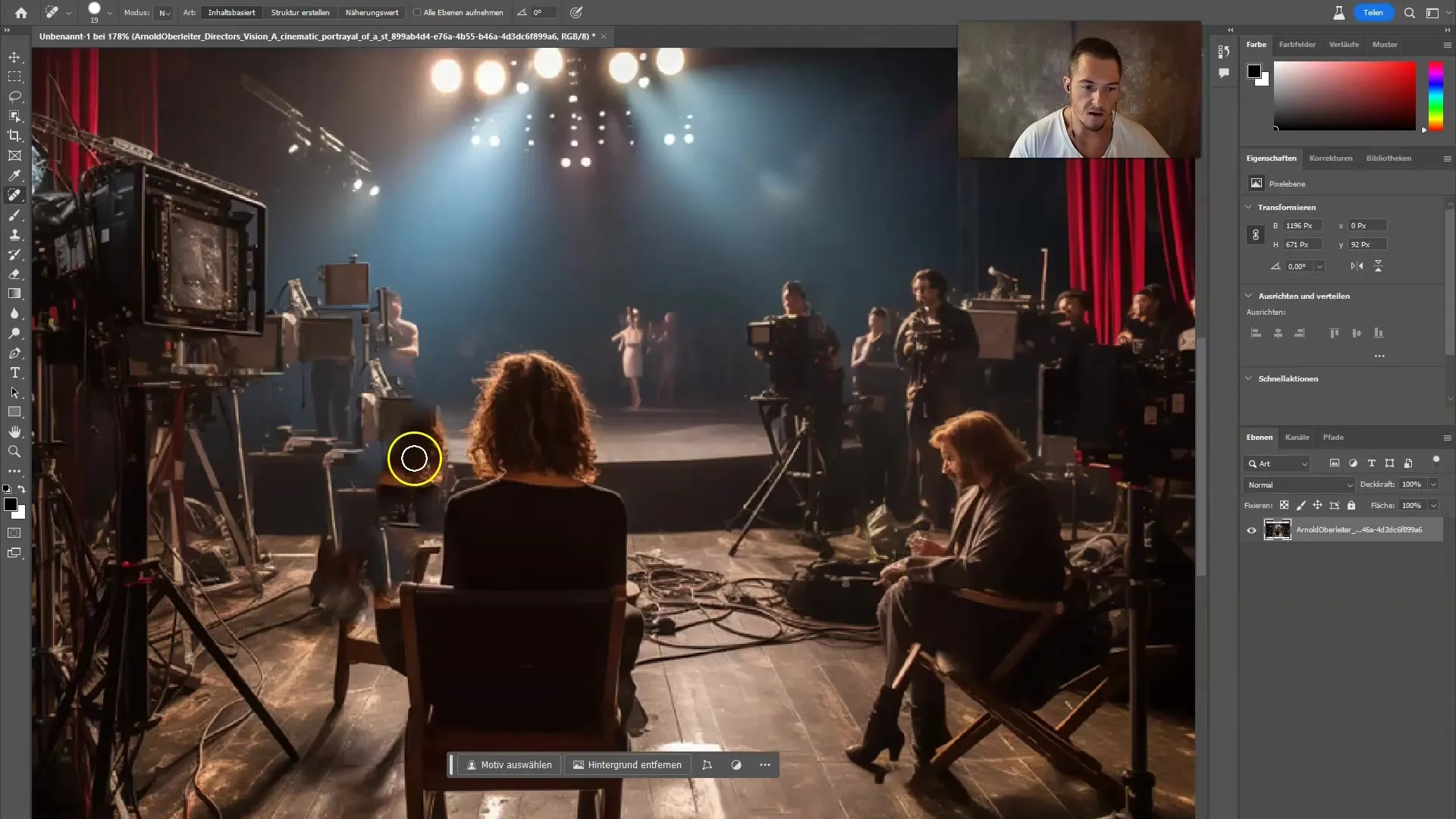
7. Galutiniai koregavimai
Po redagavimo galite rankiniu būdu ištaisyti likusius pėdsakus. Norėdami tai padaryti, pasirinkite atitinkamą įrankį iš įrankių juostos ir pertvarkykite detales, ypač tokiose srityse kaip plaukai ar tekstūros, kur svarbu nepriekaištingai atrodyti.
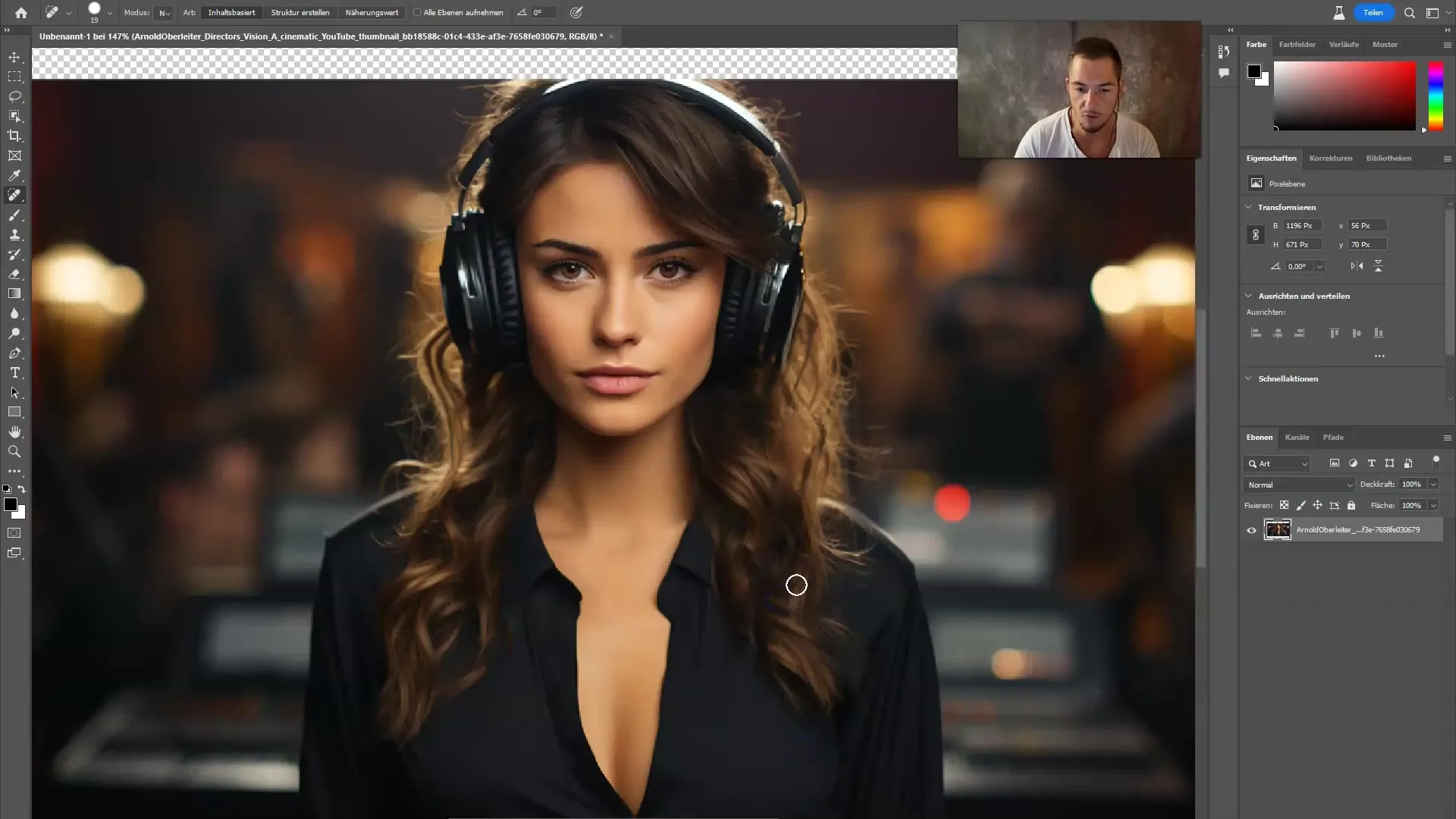
8 Išsaugoti ir eksportuoti
Kai būsite patenkinti galutiniu rezultatu, išsaugokite vaizdą. Eikite į "File" (failas) ir pasirinkite "Save as" (įrašyti kaip), kad išsaugotumėte redaguotą vaizdo versiją, nekeisdami originalo.
Apibendrinimas
Apibendrinant galima teigti, kad "Adobe Firefly" įrankis "Remove Tool" siūlo galingą ir greitą būdą patobulinti vaizdus efektyviai pašalinant nepageidaujamus elementus. Svarbu parinkti tinkamus objektus ir realiai tikėtis sudėtingų ar didelių objektų rezultatų. Pasipraktikavę galite išplėsti savo supratimą ir įgūdžius apie vaizdų redagavimą. Naudokitės šia priemone, kad pagerintumėte savo redagavimo įgūdžius ir įgyvendintumėte savo kūrybinę viziją.
Dažniausiai užduodami klausimai
Kaip veikia šalinimo įrankis?Šalinimo įrankis naudoja dirbtinio intelekto algoritmus nepageidaujamiems objektams atpažinti ir pašalinti iš vaizdo.
Ar galiu naudoti įrankį dideliems objektams?Įrankis "Remove Tool" nėra idealus dideliems objektams; jis geriau tinka mažesniems, ne tokiems sudėtingiems elementams.
Kaip išsaugoti redaguotą vaizdą?Redaguotą vaizdą galite išsaugoti eidami į "File" ir pasirinkdami "Save as".
Ar įrankis visada duoda puikius rezultatus?Ne visada; rezultatai gali skirtis, ypač naudojant sudėtingus objektus.
Ar pašalinti įrankį galima naudoti visose "Photoshop" versijose?Pašalinti įrankį galima naudoti naujesnėse "Photoshop" versijose, kuriose integruota "Adobe Firefly".


